Win11 システムでブロードバンド トラフィックを制限する方法
- WBOYWBOYWBOYWBOYWBOYWBOYWBOYWBOYWBOYWBOYWBOYWBOYWB転載
- 2023-07-02 22:37:162553ブラウズ
Win11 システムでブロードバンド トラフィックを制限するにはどうすればよいですか? 私たちは皆、インターネットにアクセスするためにコンピュータを使用しています。コンピュータを使用するとき、ファイルを非常に速くダウンロードするため、トラフィックが無駄になります。この場合、実行している他のアプリケーションのネットワーク速度が遅くなります。このような場合はどうすればよいですか? ? ブロードバンド トラフィックの制限については、エディターが Win11 システムでのブロードバンド トラフィックの制限に関するチュートリアルをまとめているので、興味がある場合はエディターに従って以下をお読みください。

Win11 システム ブロードバンド トラフィック制限チュートリアル [図解]
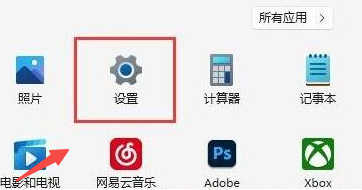
2. Windows Update オプションを見つけます。写真に示すように、写真に示すように:
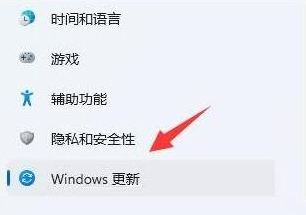
3. この列の右側にある [詳細オプション] ボタンをクリックします。写真に示すように、写真に示すように:
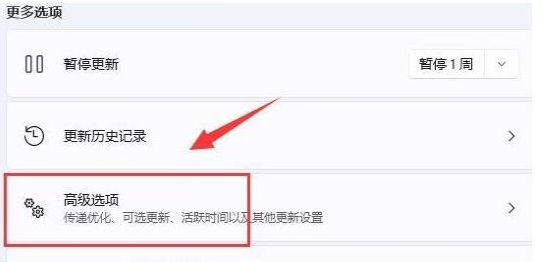
4. 次に、配信の最適化設定パネルを開きます。写真に示すように、写真に示すように:
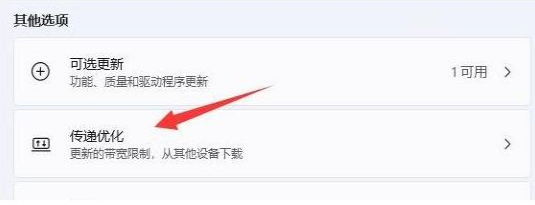
5. まず、バックグラウンドで更新をダウンロードするために [帯域幅トラフィックを制限する] ボタンをクリックし、より小さい Mbps 値を入力します。写真に示すように、写真に示すように:
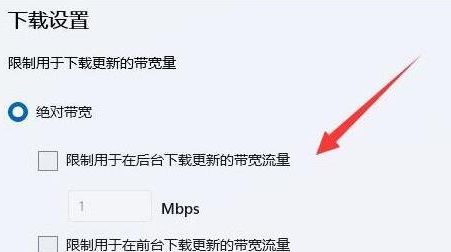
6. 最後に、ボタンを調整して、バックグラウンドで更新をダウンロードするために使用される帯域幅の割合を減らします。写真に示すように、写真に示すように:
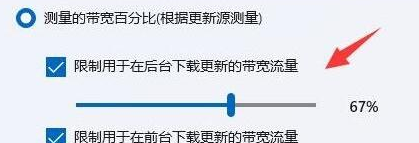
上記は、[Win11 システムでブロードバンド トラフィックを制限する方法 - Win11 システムでブロードバンド トラフィックを制限するチュートリアル [図解]] の全内容ですが、このサイトにはさらに興味深いチュートリアルが用意されています。
以上がWin11 システムでブロードバンド トラフィックを制限する方法の詳細内容です。詳細については、PHP 中国語 Web サイトの他の関連記事を参照してください。

